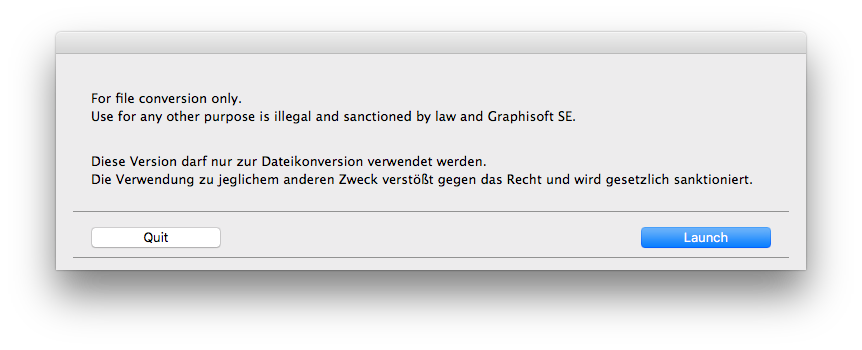Mac OS上にArchicad 10 File Converterをインストールするには、以下の手順に従ってください。
1. 以下のリンク先にアクセスします。
https://www.graphisoft.com/downloads/fileconverter.html
2. macOS 用Archicad 10 コンバータの正しい言語バージョン(米国版または国際版)パッケージをダウンロードします。このコンバータは最新のmacOSでも起動可能です。
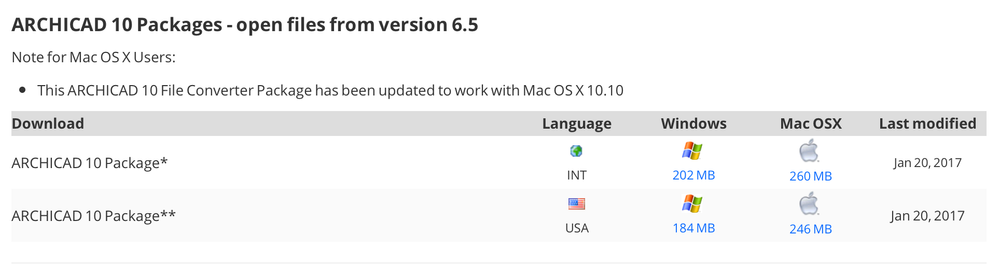
3. DMGファイルをダブルクリックすると、パッケージの内容を確認することができます。
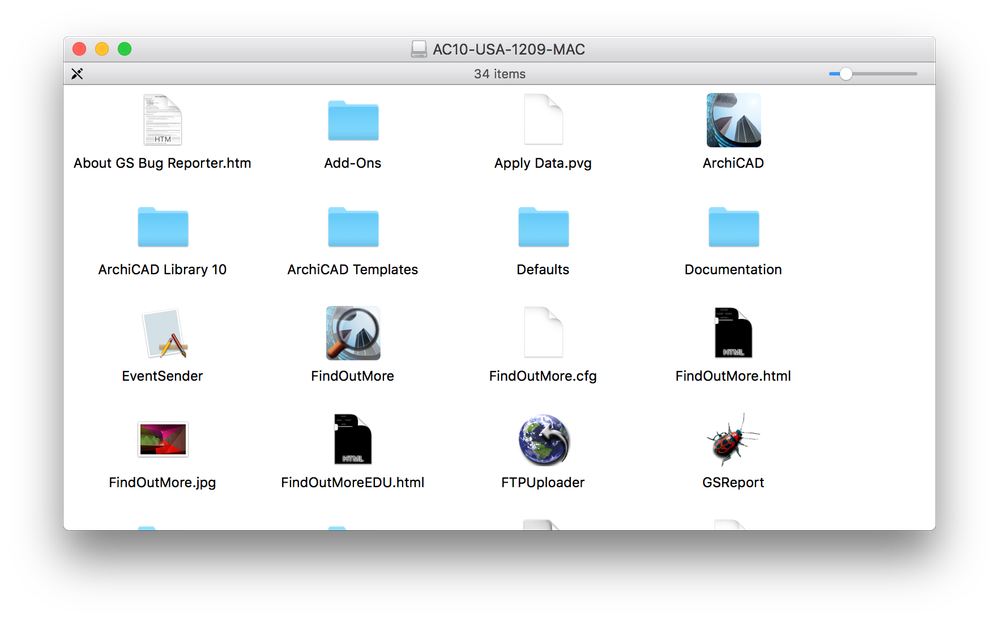
4. DMGファイルのコンテンツウィンドウを開いたままにして、Finderの新しいウィンドウを開きます([ファイル]→[新規Finderウインドウ] )。
5. /Applications/GRAPHISOFTと進み、新規フォルダを作成して、「Archicad 10 File Converter」と命名します。
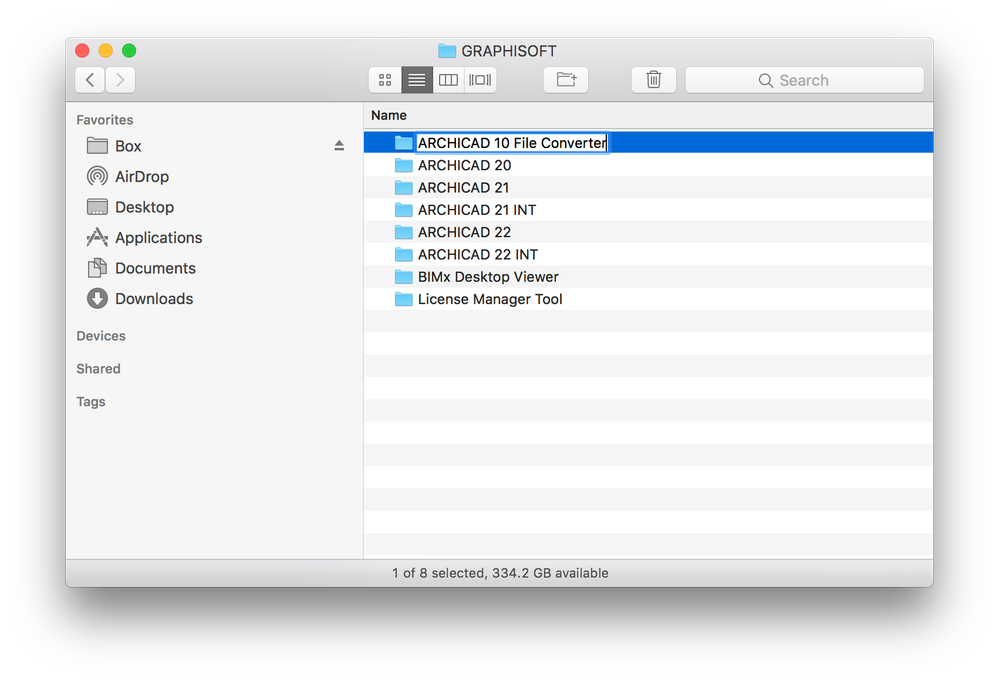
6. DMGファイルまたはZIPファイルから全てのファイルを「Archicad 10 File Converter」にコピーします。

7. Archicadアプリケーションのアイコン上で右クリック(またはCtlキー + クリック)します。
注記: アプリケーションを右クリックして開く理由はmacOSがこのアプリケーションを実行するのを承認するためです。このステップが必要になるのは、このアプリケーションを初めて起動する時のみです。
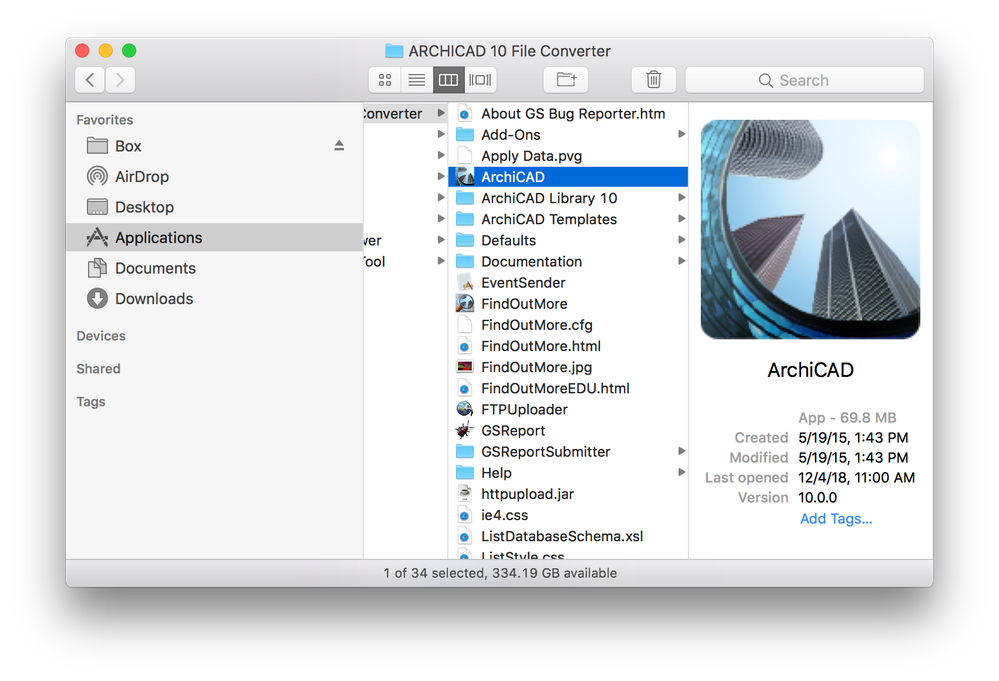
8. 表示されるダイアログウィンドウで[開く]をクリックします。

11. macOSのバージョンが新しい場合、このアプリケーションはあなたのMacに最適化されていません 、というメッセージが表示されることがありますが、[OK]をクリックして下さい。このメッセージは古いアプリケーションの起動時に表示される場合がありますが、大きな問題ではありません。
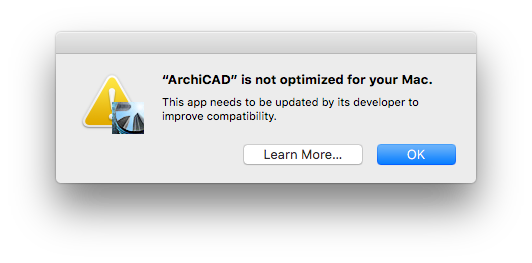
12. プロンプトウィンドウが表示されるので、[起動する ]をクリックします。